সুচিপত্র
আপনার দ্রুত উত্তর:
আপনি যদি TikTok-এ পরিচিতি খুঁজে না পান, তাহলে প্রথমে আপনার সেটিংস খুলুন এবং অ্যাপস বিভাগ থেকে Tik Tok খুলুন এবং আপনি দিয়েছেন কিনা তা পরীক্ষা করুন অ্যাপের পরিচিতি অনুমতি বা না।
আপনি তাদের নামের পাশে 'আমন্ত্রণ' বিকল্পটি দেখতে পারেন যদি তাদের কোনো Tik Tok অ্যাকাউন্ট না থাকে। এটির মাধ্যমে, আপনি তাদের অ্যাপটি ব্যবহার করার জন্য আমন্ত্রণ পাঠাতে পারেন।
আরো দেখুন: কীভাবে স্ন্যাপচ্যাটে 10 হাজার গ্রাহক পাবেনআপনার নেটওয়ার্ক সমস্যা হলে আপনি এই সমস্যার সম্মুখীন হতে পারেন।
এই সমস্যাটি সমাধান করতে প্রথমে আপনাকে এর ক্যাশে ফাইলগুলি সাফ করতে হবে আপনার Tik Tok অ্যাপ। আপনার সেটিংসে যান এবং তারপরে অ্যাপ খুলুন, সেখানে Tik Tok খুঁজুন এবং এটি খুলুন এবং স্টোরেজ থেকে & ক্যাশে সেকশনে, এই অ্যাপের সমস্ত ক্যাশে ফাইল সাফ করুন৷
যদি ক্যাশে ফাইলগুলি সাফ করা আপনার জন্য কাজ না করে, তাহলে Tik Tok অ্যাপটি আনইনস্টল করুন, প্লে স্টোর খুলুন (আইফোনের জন্য, অ্যাপ স্টোর খুলুন) এবং ইনস্টল করুন আবার টিক টোক অ্যাপ। এখন আবার, আপনার অ্যাকাউন্টে লগ ইন করুন এবং সমস্যাটি সমাধান হয়েছে কিনা তা পরীক্ষা করুন।
আপনি ব্যবহারকারীর নাম ছাড়া TikTok-এও লোকদের খুঁজে পেতে পারেন।
কীভাবে ঠিক করবেন যদি TikTok-এ পরিচিতি খুঁজে না দেখায়:
নিম্নলিখিত পদ্ধতিগুলি ব্যবহার করে দেখুন:
1. TikTok অ্যাপের জন্য ক্যাশে সাফ করুন
যদি আপনি আপনার Tik Tok অ্যাপটি ব্যবহার করে থাকেন একটি দীর্ঘ সময় এবং আপনার ফোন স্টোরেজ থেকে ক্যাশে ফাইল মুছে ফেলা হয় না, তাহলে আপনি এই সমস্যা দেখতে পারেন. তাই সবসময় আপনার ফোন থেকে আপনার অ্যাপ ক্যাশে সাফ করার চেষ্টা করুন। এটি আপনার সমস্যার সমাধান করতে পারে, এবং আপনি আবার Tik Tok এ আপনার পরিচিতি খুঁজে পেতে পারেন। ঠিক করতে'TikTok-এ পরিচিতি খুঁজুন' সমস্যা দেখা যাচ্ছে না, আপনি প্রথমে আপনার ক্যাশে ডেটা সাফ করুন।
তাই Android থেকে আপনার Tik Tok অ্যাপের ক্যাশে সাফ করতে:
⭐️ Android-এর জন্য:<2
🔴 ধাপগুলি অনুসরণ করুন:
ধাপ 1: আপনার ফোন সেটিংস খুলুন, অ্যাপস বিভাগে যান এবং Tik Tok অনুসন্ধান করুন।
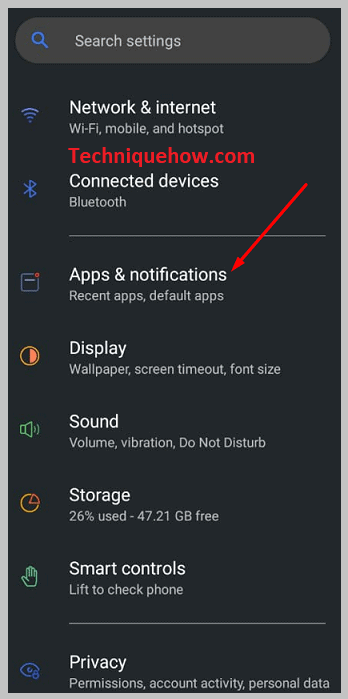
ধাপ 2: আপনি অ্যাপের তথ্য বিভাগে যেতে কয়েক সেকেন্ডের জন্য অ্যাপ টিপে ধরে রাখতে পারেন।
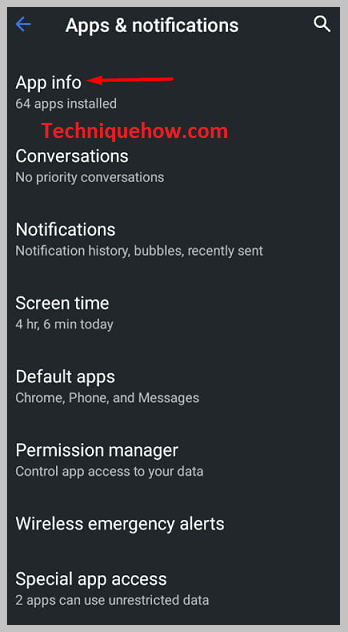
ধাপ 3: অ্যাপ তথ্য বিভাগে প্রবেশ করার পরে, স্টোরেজ এবং বিকল্পগুলিতে ক্লিক করুন ক্যাশে
ধাপ 4: এই বিভাগটি খুলুন এবং আপনার অ্যাপ থেকে সমস্ত ক্যাশে ফাইল সাফ করতে 'ক্যাশে সাফ করুন' বিকল্পে আলতো চাপুন।
ধাপ 5: আপনি আপনার পুরো অ্যাকাউন্ট এবং ক্যাশে ফাইলগুলি মুছে ফেলার জন্য 'ডেটা সাফ করুন' বিকল্পটিতেও আলতো চাপতে পারেন।
iPhone-এ Tik Tok অ্যাপ ক্যাশে সাফ করতে:
⭐️ iPhone-এর জন্য :
🔴 পদক্ষেপগুলি অনুসরণ করুন:
পদক্ষেপ 1: আপনার iPhone সেটিংস খুলুন, পৃষ্ঠাটি স্ক্রোল করুন, বিকল্পটিতে আলতো চাপুন সাধারণ, এবং তারপর আইফোন স্টোরেজ নির্বাচন করুন।
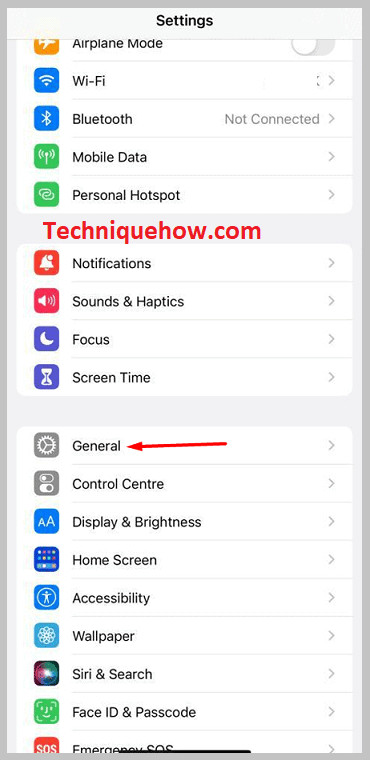
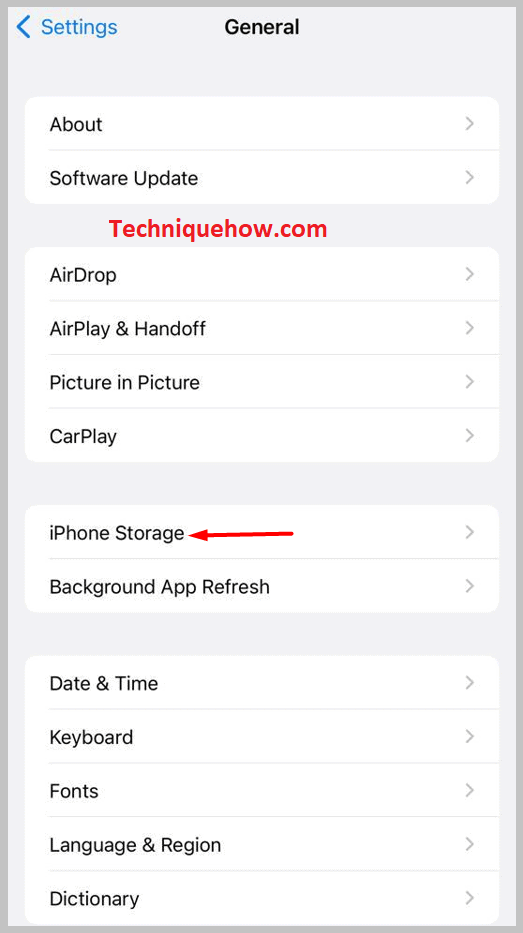
ধাপ 2: এখানে আপনি আপনার ফোনে থাকা অ্যাপগুলির তালিকা দেখতে পারেন৷ তালিকা থেকে Tik Tok খুঁজুন এবং এটি খুলুন।
ধাপ 3: বিকল্পটি খোলার পরে, আপনি 'অফলোড অ্যাপ' বিকল্পটি দেখতে পাবেন। Tik Tok অ্যাপের সমস্ত ক্যাশে সাফ করতে এই বিকল্পটি ব্যবহার করুন।
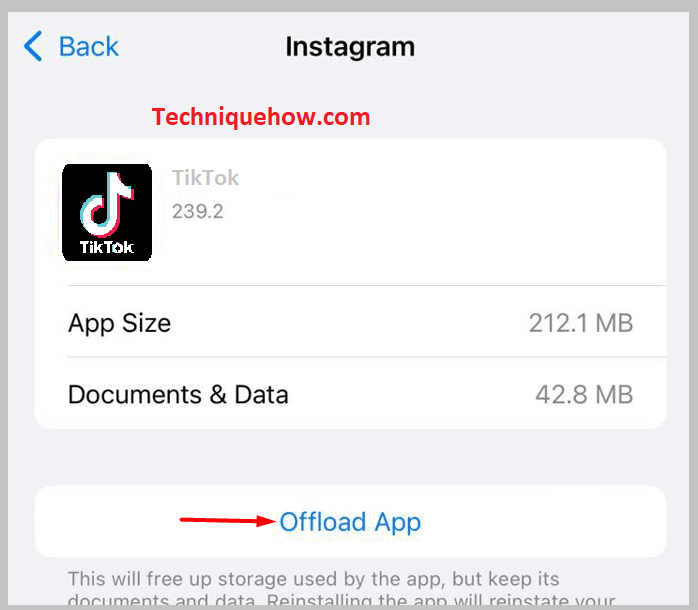
2. আনইনস্টল করুন & TikTok অ্যাপটি পুনরায় ইনস্টল করুন
আপনি যদি ক্লিয়ার ক্যাশে পদ্ধতি ব্যবহার করে থাকেন এবং কোনো ফলপ্রসূ ফলাফল না পান, তাহলে এটি থেকে শুরু করার সময়।শুরু যদি Tik Tok-এ Find Contacts অপশনটি দেখা না যায়, তাহলে আপনার ফোন থেকে TikTok অ্যাপটি আনইনস্টল করে পুনরায় ইন্সটল করা ভালো হবে।
আরো দেখুন: একটি ব্যক্তিগত টুইটার অ্যাকাউন্ট দেখা কি সম্ভব?আইফোনে টিক টোক অ্যাপ আনইনস্টল করে পুনরায় ইনস্টল করুন:
⭐️ iPhone এর জন্য:
🔴 ধাপগুলি অনুসরণ করুন:
ধাপ 1: কয়েক সেকেন্ডের জন্য অ্যাপটি আলতো চাপুন এবং ধরে রাখুন এবং আপনি দেখতে পাচ্ছেন একটি পপ-আপ 'রিমুভ অ্যাপ' আসবে 'হোম স্ক্রীন সম্পাদনা করুন' এবং 'অ্যাপ শেয়ার করুন' বিকল্পগুলির সাথে।
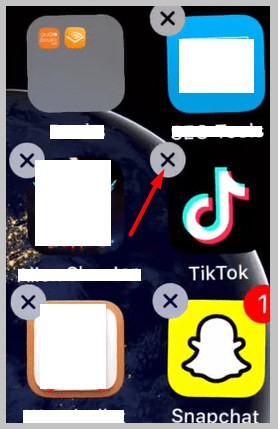
ধাপ 2: 'এ ক্লিক করুন অ্যাপটি সরান' বিকল্পটি এবং তারপরে এটি আনইনস্টল করতে 'অ্যাপ মুছুন' টিপুন।
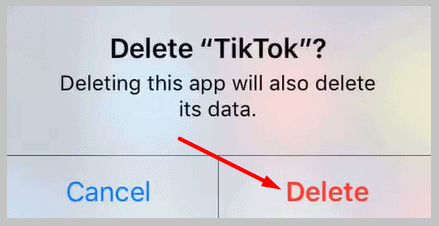
ধাপ 3: আপনি আপনার iPhone সেটিংসও ব্যবহার করতে পারেন এবং সাধারণ বিভাগ থেকে, ক্লিক করুন iPhone স্টোরেজ বিকল্প, Tik Tok খুলুন, এবং তারপর এটি আনইনস্টল করতে 'অ্যাপ মুছুন' বিকল্পে ক্লিক করুন।
ধাপ 4: এটি আবার ইনস্টল করতে, আপনার অ্যাপ স্টোর খুলুন এবং 'এর জন্য অনুসন্ধান করুন। Tik Tok', তারপর 'Install' এ আলতো চাপুন। 5
অ্যান্ড্রয়েডে Tik Tok অ্যাপ আনইনস্টল করুন এবং পুনরায় ইনস্টল করুন:
⭐️ Android এর জন্য:
ধাপ 1: সেটিংসে যান , তারপর Apps বিভাগ থেকে Tik Tok খুলুন। 'আনইন্সটল' বিকল্পে ক্লিক করুন এবং এটি আনইনস্টল করতে ওকে টিপুন।
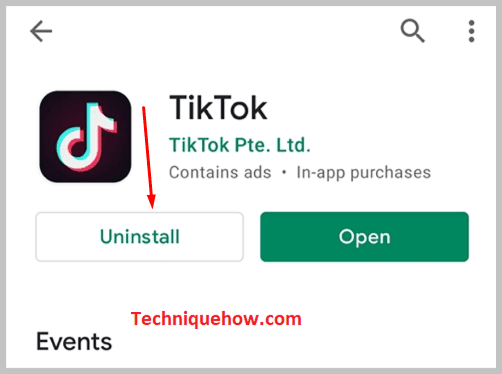
ধাপ 2: আপনি অ্যাপটি ট্যাপ করে ধরে রাখতে পারেন এবং আপনি 'আনইনস্টল' পপ দেখতে পারেন -আপ আসবে যেখানে আপনাকে অ্যাপটি টেনে ছেড়ে যেতে হবে। তারপর এটি আনইনস্টল করতে OK চাপুন।
ধাপ 3: এখন অ্যাপটি পুনরায় ইনস্টল করুন। আপনার খুলুনGoogle Play Store, 'TikTok' অনুসন্ধান করুন এবং 'ইনস্টল' এ ক্লিক করুন।
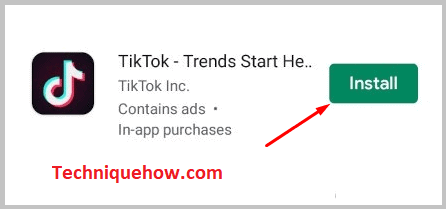
টিকটক পরিচিতিগুলি খুঁজে বের করুন কাজ করছে না – কেন:
এই কারণে আপনি টিকটকে পরিচিতিগুলি দেখতে পাচ্ছেন না:
1. পরিচিতির অনুমতি নেই অনুমোদিত
আপনার ফোনে কিছু কাজ করার জন্য একটি অ্যাপ ব্যবহার করার জন্য স্টোরেজ, পরিচিতি ইত্যাদির মতো অনেক অনুমতির প্রয়োজন। অ্যাপটি চালু করার সময় আপনি যদি ভুলবশত পরিচিতির অনুমতি অস্বীকার করেন, তাহলে আপনি TikTok-এ পরিচিতি খুঁজে দেখতে পাবেন না। আপনি পরিচিতিদের অনুমতি দিয়েছেন কি না তা পরীক্ষা করতে:
🔴 অনুসরণ করার পদক্ষেপ:
ধাপ 1: সেটিংস আইকনে ক্লিক করুন, এবং অ্যাপস বিভাগ খুলুন, সেখানে Tik Tok অনুসন্ধান করুন।
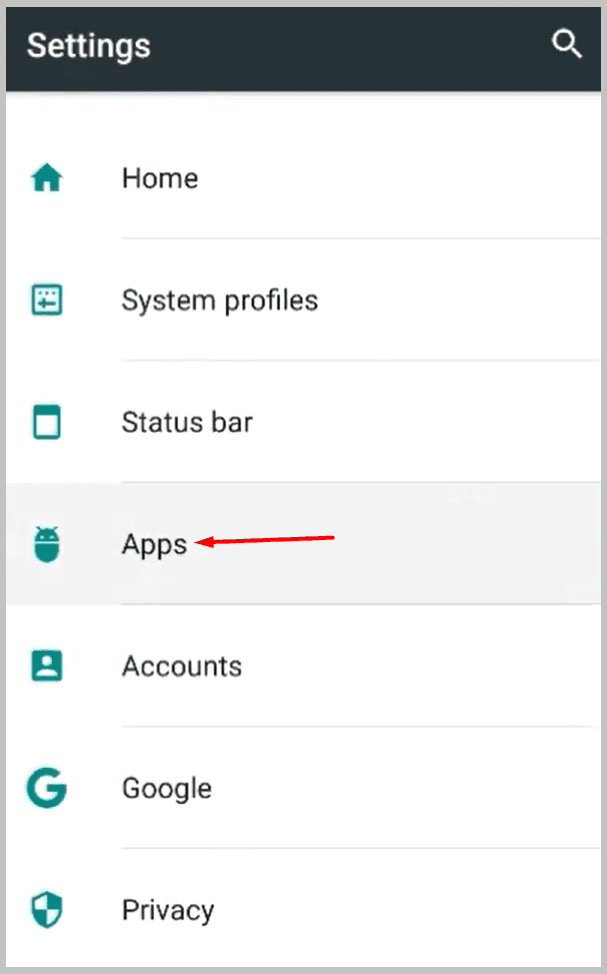
ধাপ 2: আপনি কয়েক সেকেন্ডের জন্য অ্যাপটিকে ট্যাপ করে ধরে রাখতে পারেন এবং অ্যাপের তথ্য পপ-আপ বিকল্পে ট্যাপ করতে পারেন।
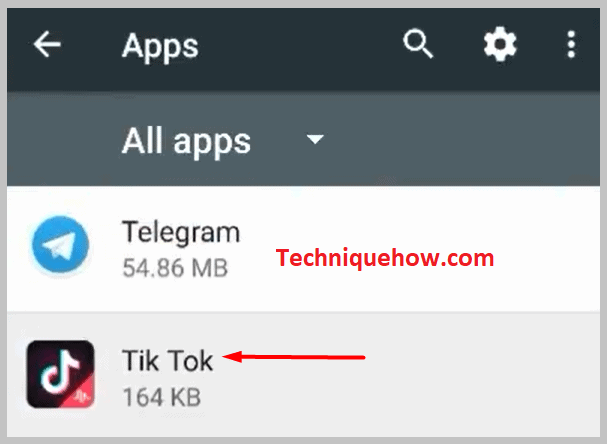
ধাপ 3: অ্যাপের তথ্য বিভাগে প্রবেশ করার পরে, অনুমতি বিভাগটি খুলুন এবং যদি পরিচিতি বিকল্পটি বন্ধ থাকে তবে এটি চালু করুন।
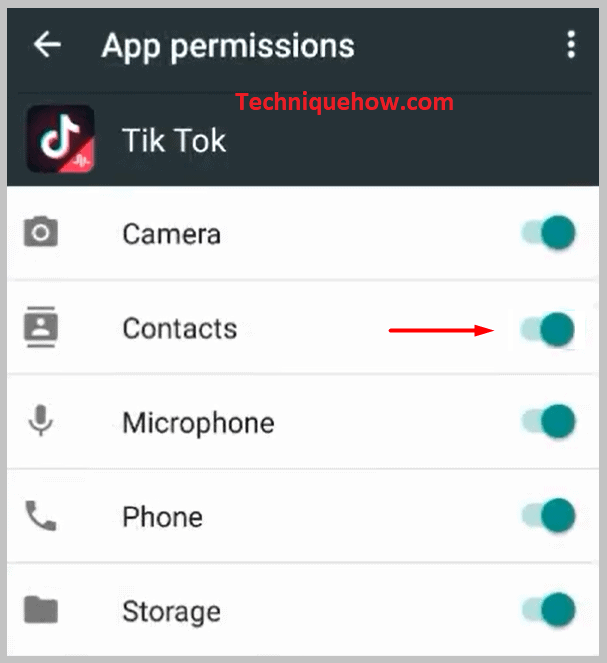
2. আপনার পরিচিতিগুলির TikTok অ্যাকাউন্ট নেই
যদি আপনি দেখেন যে আপনি ইতিমধ্যেই আপনার পরিচিতিগুলি অ্যাক্সেস করার জন্য Tik Tok অ্যাপকে অনুমতি দিয়েছেন এবং এখনও এই সমস্যার সম্মুখীন হচ্ছেন, এটা ঘটতে পারে কারণ আপনার পরিচিতিদের কোনো Tik Tok অ্যাকাউন্ট নেই।
যদি তারা Tik Tok অ্যাপ ব্যবহার না করে, তাহলে আপনি তাদের নামের পাশে 'আমন্ত্রণ' বোতামটি দেখতে পাবেন। আপনি এই অপশনে ক্লিক করে Tik Tok অ্যাপ ডাউনলোড এবং ব্যবহার করার আমন্ত্রণ পাঠাতে পারেন।
3. নেটওয়ার্ক ত্রুটি বা ধীর ইন্টারনেট
সামাজিক মিডিয়া ব্যবহারকারীদের জন্য নেটওয়ার্ক ত্রুটি সবচেয়ে খারাপ পরিস্থিতির সম্মুখীন হয়। TikTok-এ পরিচিতি খুঁজুন-এ পরিচিতি না দেখানোর এটি একটি সাধারণ কারণ। এটি অ্যাপের সার্ভারের সমস্যা নয়; এটা আপনার নেটওয়ার্ক সমস্যা যে আপনার পক্ষ থেকে আসে.
অন্যান্য সোশ্যাল মিডিয়া অ্যাপের মতো, টিক টোকও প্রচুর ডেটা/ইন্টারনেট ব্যবহার করে, তাই আপনি যদি ওয়াইফাই ব্যবহার করেন, তাহলে আপনি এই সমস্যার সম্মুখীন নাও হতে পারেন, কিন্তু মোবাইল ডেটা প্যাকের জন্য, আপনি এই সমস্যার সম্মুখীন হতে পারেন খুব প্রায়ই
কখনও কখনও ওয়াইফাইয়ের জন্যও, আপনি এই সমস্যার মুখোমুখি হতে পারেন, তাই যখনই আপনার এই সমস্যাটি হয়, নেটওয়ার্ক স্যুইচ করার চেষ্টা করুন, ওয়াইফাই থেকে মোবাইল ডেটা বা মোবাইল ডেটা থেকে ওয়াইফাইতে, এবং এমন জায়গাগুলি ব্যবহার করার চেষ্টা করুন যেখানে শক্ত ইন্টারনেট বেস।
